- Autor Lauren Nevill [email protected].
- Public 2023-12-16 18:50.
- Zuletzt bearbeitet 2025-01-23 15:18.
Für diejenigen, die im Internet leben - beruflich oder einfach nur für die Seele - ist seine Agilität von größter Bedeutung. Tatsächlich ist es sehr ärgerlich, wenn die Seite einfriert oder das Bild Ihres Lieblingsfilms an der interessantesten Stelle stoppt. Wenn Sie eine Verbindung zum Internet herstellen, gibt der Anbieter, der Ihnen diesen Dienst zur Verfügung stellt, im Vertrag an, zu welcher Geschwindigkeit er Ihnen verpflichtet ist. Wenn Sie den Verdacht haben, dass diese Geschwindigkeit nicht der tatsächlichen entspricht, überprüfen Sie sie. So geht's.
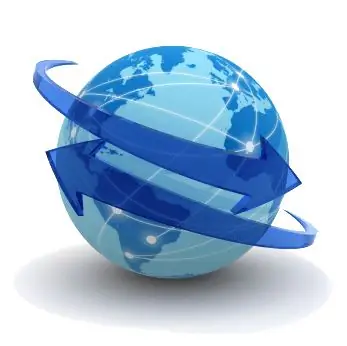
Notwendig
Sie benötigen einen Dienst, mit dem Sie Ihre Verbindungsgeschwindigkeit in Echtzeit messen können. Derzeit bieten viele Websites einen solchen Service an, aber zum ersten Mal ist es besser, sich an den Service eines bekannten, seriösen Unternehmens zu wenden. Sie können beispielsweise den von Yandex entwickelten Dienst "Ich bin im Internet!" verwenden
Anweisungen
Schritt 1
Stellen Sie vor dem Messen der Geschwindigkeit sicher, dass Ihr Computer frei von Viren, Spyware und anderen Schädlingen ist. Dies muss aus zwei Gründen erfolgen. Erstens schalten Sie beim Messen der Geschwindigkeit das Antivirenprogramm aus, und zweitens verlangsamen Viren selbst die Geschwindigkeit des Internets erheblich und der Grund für die Verzögerung kann genau in ihnen liegen. Schalten Sie also Ihr Antivirenprogramm ein und überprüfen Sie Ihren PC. Wenn Malware gefunden wird, entfernen Sie sie. Wenn nicht, fahren Sie mit dem nächsten Schritt fort.
Schritt 2
Deaktivieren Sie nach der Überprüfung alle Antiviren, Antispyware, Firewalls, Torrents und alle anderen Netzwerkprogramme, die auf Ihrem PC installiert sind.
Schritt 3
Stellen Sie sicher, dass alle Bedingungen zum Starten des Geschwindigkeitstests erfüllt sind. Gehen Sie dazu in das Menü „Netzwerkverbindungen“und klicken Sie mit der rechten Maustaste auf die Netzwerkverbindung „Status“. Sehen Sie sich an, wie sich die Nummer verhält und die Anzahl der empfangenen / gesendeten Pakete angibt. Wenn es stabil ist, ist alles in Ordnung. Wenn diese Zahl ständig wächst, ist dies schlecht und weist darauf hin, dass entweder das Netzwerkprogramm noch funktioniert oder nicht alle Viren entfernt wurden. Überprüfen Sie Ihren PC erneut mit einem Antivirenprogramm.
Schritt 4
Und erst jetzt gehen Sie auf die Yandex-Website und rufen Sie die Serviceseite „Ich bin im Internet!“auf. Auf der Seite sehen Sie ein schönes grünes Lineal mit der Aufschrift „Geschwindigkeit messen“. Klicken Sie darauf und warten Sie eine Minute. Bald gibt Ihnen das Programm zwei Werte: Ihre ausgehende und Ihre eingehende Geschwindigkeit. Die tatsächliche Geschwindigkeit Ihres Internets wurde überprüft.






